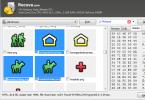Ang Android operating system, tulad ng iba pa, ay hindi perpekto. Samakatuwid, ang mga gumagamit ay maaaring makaranas ng iba't ibang mga problema, kabilang ang mga naka-save na numero. Sa gabay na ito, sasabihin namin sa iyo kung paano tanggalin ang mga contact sa Android, kung paano mapupuksa ang mga dobleng contact at ayusin ang iba pang mga problema sa address book.
Ang pag-alis ng contact mula sa iyong phone book ay madali. Upang gawin ito, sundin ang mga hakbang na ito:
Hakbang 1. Ilunsad ang application Mga contact(maaari ding tawaging Mga tao depende sa bersyon ng OS)

Hakbang 2. Pindutin nang matagal ang contact na gusto mong tanggalin hanggang lumitaw ang menu ng konteksto.

Hakbang 3. I-click ang button Tanggalin", at pagkatapos ay kumpirmahin ang iyong pagpili.

Paano tanggalin ang mga contact mula sa isang SIM card
Upang tanggalin ang mga contact mula sa isang SIM card, kailangan mo munang i-configure ang kanilang display. Ang pagkakasunud-sunod ng mga aksyon ay ang mga sumusunod:
Hakbang 1. Ilunsad ang application Mga contact.
Hakbang 2. I-click ang button Menu» smartphone.

Hakbang 3. Magbubukas ang mga setting ng application, i-click ang pindutan Pagpapakita».

Hakbang 4. Lagyan ng check ang kahon" Mga contact sa SIM card"puwesto" Kasama».

Hakbang 5. Bumalik sa application Mga contact, hanapin ang mga contact sa SIM card na lumilitaw sa listahan ng mga numero (ipapakita ang mga ito na may naaangkop na marka), piliin at tanggalin ang mga ito sa iyong paghuhusga.
Batch na pagtanggal ng mga contact
Ang pagpili at pagtanggal ng bawat contact mula sa Android phone book nang paisa-isa ay isang medyo labor-intensive at nakakainip na gawain kung mayroong ilang daang numero sa telepono. Samakatuwid, maaari mong gamitin ang batch uninstall function:
Hakbang 1. Ilunsad ang application Mga contact.
Hakbang 2. I-click ang button Menu» smartphone.
Hakbang 3. I-click ang button Bukod pa rito».

Hakbang 4. I-click ang button Batch na pagtanggal».

Hakbang 5. Ibabalik ka sa aplikasyon Mga contact, kung saan maaari mong suriin ang mga kahon sa tabi ng mga numero na kailangan mo at tanggalin ang mga ito sa isang pag-click.

Bakit lumilitaw ang mga dobleng contact?
Ang pag-install ng iba't ibang firmware sa isang smartphone at pagkatapos ay pag-synchronize ng data ay maaaring humantong sa paglitaw ng mga dobleng contact sa Android. Bilang resulta, ang aklat ng mga numero ay maaaring lumaki sa mga bastos na laki, at ang gumagamit ay kailangang patuloy na lumakad sa gubat ng magkatulad na mga contact. Maaaring bahagyang malutas ang problemang ito gamit ang function ng pagsasama ng mga duplicate:
Hakbang 1. Ilunsad ang application Mga contact.
Hakbang 2. I-click ang button Menu» smartphone.
Hakbang 3. I-click ang button Bukod pa rito».
Hakbang 4. I-click ang button Pinagsasama ang mga duplicate».

Hakbang 5. Mag-aalok ang OS na maghanap ng mga duplicate na contact at pagsamahin ang mga ito. I-click ang button Pagsamahin"upang simulan ang operasyong ito.

Paano Magtanggal ng Mga Duplicate na Contact sa Android
Maaari mo ring alisin ang mga duplicate na contact gamit ang mga tool sa serbisyo Google o mga application ng third party, halimbawa, Mga Duplicate na Contact. Isaalang-alang natin ang parehong mga pagpipilian.
Google Contacts
Hakbang 1: Ilunsad ang iyong browser at pumunta sa address google.com/contacts.
Hakbang 2. Ipasok ang impormasyon ng iyong account Google.
Hakbang 3: I-click ang button Maghanap ng mga katulad na contact».

Hakbang 4: Pumili ng mga duplicate na contact at tanggalin ang mga ito.
Mga Duplicate na Contact
Hakbang 1. I-install at ilunsad ang application Mga Duplicate na Contact.
Hakbang 2. I-scan ng program ang iyong listahan ng contact at ipapakita kung may mga duplicate na numero sa iyong smartphone.

Hakbang 3: Piliin at alisin ang mga duplicate na contact.
Konklusyon
Ang anumang problema na lumitaw sa isang smartphone ay madaling malutas kung alam mo kung ano ang gagawin. Sa gabay na ito, ibinahagi namin kung paano magtanggal ng mga contact sa Android; Bilang karagdagan, sa aming website makakahanap ka ng mga solusyon sa iba pang mga isyu na nauugnay sa address book - kung paano kopyahin ang mga contact mula sa Android patungo sa isang computer, kung paano maglipat ng mga contact mula sa Android patungo sa Android, kung paano mabawi ang mga tinanggal na contact sa Android, at iba pa.
Ang mga may-ari ng mga bagong telepono ay madalas na nahaharap sa isang hindi inaasahang kahirapan - ang imposibilidad ng pagtanggal ng mga numero mula sa SIM card. card. Madaling tanggalin numero mula sa memorya ng telepono mismo, ngunit ang SIM card ay hindi na-clear. Paano haharapin ito?
Mga tagubilin
1. Ang pinakamadali at pinaka-maaasahang paraan ay alisin ang SIM card at ipasok ito sa anumang lumang telepono. Hindi tulad ng mga modernong iPhone, sa isang lumang unit maaari mong alisin numero may sim- card ganap na malayang pinapayagan, hangga't hindi ito naka-lock o protektado ng isang password. Kung ang telepono ay nangangailangan ng password, ipasok ang mga numerong tinukoy sa dokumento sa SIM card. Pagkatapos nito magkakaroon ka ng ganap na access dito.
2. Kung hindi ito posible, subukan ang sumusunod: pumunta sa menu ng mga contact at maghanap ng folder na may numero ako sim- card. Pagkatapos nito, pumunta sa menu at piliin ang "Tanggalin ang lahat". Ang address book ay iki-clear, ngunit hindi mo magagawang tanggalin ang serbisyo numero mobile na kumpanya, sabihin ang "Gudok" mula sa MTS. Alisin ang mga ito sa sim- card halos imposible.
3. Subukang tanggalin ang mga hindi naaangkop na contact sa telepono nang paisa-isa, piliin ang mga ito sa phone book at tanggalin ang mga ito. Kahit na wala sila sa memorya ng telepono, ngunit nakasulat sa SIM card, dapat pa rin silang tanggalin.
4. Sa ilang, mas mabuti na luma, mga modelo ng telepono, may isa pang posibilidad na malutas ang problema. Sundin ang landas na ito: Makipag-ugnayan sa Administrator card, start->settings ->system->menu ->sim settings card. Piliin ang nais na contact, i-click ito at pindutin nang matagal ang pindutan. Magbubukas ang isang menu sa harap mo: i-edit, tanggalin, ipadala, i-save. Iyon ay, magkakaroon ka ng pagkakataong tanggalin nang walang sakit ang alinman sa iyong mga contact. card .
5. Gumamit ng isang espesyal na program na nagbibigay-daan sa iyong i-edit ang mga contact sa isang SIM card. Ito ay tinatawag na HTC SIM Manager. I-install ito sa iyong telepono, at magagawa mong i-edit at tanggalin ang lahat ng uri ng mga entry sa phone book. Makikita mo ito dito: http://4pda.info/news/1180. Upang mag-download, kailangan mong dumaan sa pamamaraan ng pagpaparehistro, at pagkatapos nito ay magagamit ang programa nang libre. Sa pamamagitan nito makakakuha ka ng kumpletong kontrol sa iyong SIM card.
Ang mga may-ari ng mga bagong telepono ay madalas na nakakaranas ng hindi inaasahang kahirapan - ang imposibilidad ng pagtanggal ng mga numero mula sa isang SIM card. Madaling tanggalin ang mga numero sa memorya ng telepono, ngunit hindi na-clear ang SIM card. Paano haharapin ito?
Mga tagubilin
Ang operating system ng Android, ayon sa maraming mga gumagamit, ay napaka-simple. Ang magandang balita ay kapag pinalitan mo ang iyong mobile phone, hindi mo na kailangang masanay sa bagong interface at mga bagong function - halos lahat ay nananatiling pareho. Ngunit ang ilang tanong ay nagdudulot pa rin ng ilang partikular na paghihirap para sa mga user. Paano tanggalin ang mga contact sa Android at ano ang kailangan para dito? Alamin natin kung paano tayo makikipagtulungan sa mga contact sa mga smartphone na nagpapatakbo ng Android operating system.
Mga pangunahing kasangkapan
Ang pinakamadaling paraan upang magtanggal ng contact mula sa isang Android phone ay ang paggamit ng mga pangunahing function. Upang gawin ito, kailangan mong pumunta sa phone book at pindutin ang iyong daliri sa contact na tatanggalin. Piliin ang item na "Tanggalin" sa menu ng konteksto at kumpletuhin ang operasyon. Sinusuportahan ng ilang dialer ang pagpili ng ilang contact o lahat nang sabay-sabay.
Ang lahat ng mga dialer program ay may ganitong functionality, kaya hindi dapat magkaroon ng anumang mga paghihirap dito. Nagbibigay-daan sa iyo ang mga pangunahing kakayahan na magtanggal ng mga contact na nakaimbak sa anumang pinagmulan, mula sa isang SIM card patungo sa isang Goole account. Upang lumipat sa pagitan ng mga mapagkukunan, pumunta sa mga setting ng application at hanapin ang item ng mga setting ng display ng listahan ng contact doon (maaaring tinatawag na "Ipakita ang mga contact"). Sa pamamagitan ng pag-tap sa item na ito, makikita mo ang isang listahan ng mga mapagkukunan:
- Lahat ng mga contact (ang buong listahan ay ipinapakita nang sabay-sabay);
- Device (tumutukoy sa panloob na memorya ng telepono);
- SIM1 at SIM2 (para sa mga device na may dalawang SIM card);
- Google account (makikita bilang [email protected]).
Maaaring mayroon ding iba pang mga item dito na lumilitaw pagkatapos mag-install ng iba't ibang mga application (mga mensahero Skype, WhatsApp at Viber, mga application para sa mga social network na VKontakte at Odnoklassniki).
Kung gusto mong i-access ang lahat ng mga contact nang sabay-sabay, piliin ang "Lahat ng mga contact" - ang mga talaan mula sa lahat ng mga mapagkukunan ay lilitaw sa listahan nang sabay-sabay. Ang proseso ng pagtanggal ng mga tala ay magiging katulad ng inilarawan namin sa itaas - pindutin ang isang contact, markahan ang iba pang mga contact, piliin ang opsyon na tanggalin.
Upang maiwasan ang pagkalito sa mga numero ng telepono sa hinaharap, kopyahin ang iyong mga contact sa telepono sa isang pinagmulan. Ang pinakamagandang opsyon ay kopyahin ang lahat sa iyong Google account upang ang mga talaan ay naka-synchronize sa mga server ng developer ng Android operating system.
Pagtanggal ng mga contact na may mga third-party na programa
Hindi pa rin natutunan kung paano magtanggal ng mga contact sa Android? Nagdudulot ba ng anumang kahirapan ang programa para sa pagtatrabaho sa phone book? Pagkatapos ay kailangan mong tandaan na ang mayroon ka sa iyong mga kamay ay hindi isang antediluvian na telepono na may rotary dialer, ngunit isang modernong smartphone na may napakalaking kakayahan. At ang hindi mo gusto dito ay madaling mapalitan.
Kung ang iyong kasalukuyang contact program ay nagdudulot sa iyo ng mga problema, mag-download ng isa pang program. Upang gawin ito, kailangan mong bisitahin ang Playmarket application store at ipasok ang salitang "mga contact" sa paghahanap. Narito ang isang listahan ng magagandang application:
- “Contacts +” mula sa developer ng Contacts Plus team;
- "Simple Contacts" mula sa Simple Mobile Tools;
- "True Phone" ni Hamster Beat.
Ang mga ito ay napatunayang multifunctional na application para sa pagtatrabaho sa phone book at mga contact.
Pag-alis ng mga duplicate na contact
Upang matanggal ang mga duplicate na contact sa Android, unawain ang pagpapakita ng mga contact source. Posible na mayroon kang parehong mga entry sa memorya ng iyong smartphone at sa iyong Google account. Sa kasong ito, kailangan mo lamang piliin na magpakita ng mga contact mula sa isang pinagmulan lamang, at hindi mula sa lahat nang sabay-sabay - sinabi na namin sa iyo kung paano ito ginagawa. Kung kinakailangan, piliin upang ipakita ang isang hindi kinakailangang pinagmulan at alisin ang lahat ng mga contact mula dito.
Tutulungan ka rin ng mga espesyal na application na alisin ang mga duplicate na contact - ito ay "Mga Duplicate na Contact" mula sa developer na si alex accaci at "Contacts Optimizer" mula sa Compelson Labs. Sa pamamagitan ng pag-install ng isa sa mga application na ito, maaari mong mabilis na mapupuksa ang mga hindi kinakailangang duplicate na pumipigil sa iyong mahanap ang mga contact na kailangan mo.
Mga tagubilin
Ang pinakamadali at pinaka-maaasahang paraan ay alisin ang SIM card at ipasok ito sa anumang lumang telepono. Hindi tulad ng mga modernong iPhone, sa isang lumang device maaari mong ganap na matanggal ang mga numero mula sa isang SIM card, kung hindi ito naka-lock o protektado ng password. Kung ang telepono ay nangangailangan ng password, ipasok ang mga numerong tinukoy sa dokumento sa SIM card. Pagkatapos nito magkakaroon ka ng ganap na access dito.
Kung hindi ito posible, subukan ang sumusunod: pumunta sa menu ng mga contact at hanapin ang folder na may mga numero ng SIM card. Pagkatapos ay pumunta sa menu at piliin ang "Tanggalin Lahat". Maki-clear ang address book, ngunit hindi mo matatanggal ang mga numero ng serbisyo ng isang mobile na kumpanya, halimbawa, "Gudok" mula sa MTS. Halos imposibleng alisin ang mga ito mula sa SIM card.
Subukang alisin ang mga hindi kinakailangang contact sa telepono nang paisa-isa sa pamamagitan ng pagpili sa kanila mula sa phone book at pagtanggal sa kanila. Kahit na wala sila sa memorya ng telepono, ngunit naitala sa SIM card, dapat pa rin silang tanggalin.
Sa ilan, karamihan sa mga mas lumang modelo ng telepono, may isa pang opsyon upang malutas ang problema. Pumunta sa sumusunod na paraan: card contact manager, start->settings ->system->menu ->sim card settings. Piliin ang contact na gusto mo, pindutin nang matagal ang button. Magbubukas ang isang menu sa harap mo: i-edit, tanggalin, ipadala, i-save. Iyon ay, magkakaroon ka ng pagkakataon na walang sakit na tanggalin ang alinman sa mga contact sa SIM card.
Gumamit ng isang espesyal na program na nagbibigay-daan sa iyong i-edit ang mga contact sa isang SIM card. Ito ay tinatawag na HTC SIM Manager. I-install ito sa iyong telepono at maaari mong i-edit at tanggalin ang anumang mga entry sa phone book. Makikita mo ito dito: http://4pda.info/news/1180. Upang mag-download, kailangan mong dumaan sa pamamaraan ng pagpaparehistro, at pagkatapos ay magagamit ang programa nang libre. Sa pamamagitan nito makakakuha ka ng kumpletong kontrol sa iyong SIM card.
Pinagmulan:
- pangalawang numero sa sim
Bawat isa sa atin ay may electronic mailbox. Kadalasan hindi nag-iisa. Minsan ito ay kinakailangan hindi lamang upang lumikha, ngunit din upang tanggalin ang isang mailbox. Gayunpaman, medyo matagal bago makarating sa page na hinahanap mo nang mag-isa.
Narito ang mga maikling tagubilin: kung paano tanggalin ang iyong mailbox sa serbisyo ng mail.ru.
Mga tagubilin
Kapag naka-log in ka na sa iyong inbox, bisitahin ang sumusunod na link http://e.mail.ru/cgi-bin/delete.
Pagkatapos mag-click sa link, makikita mo ang iyong sarili sa pagtanggal ng mail. Sa itaas ay makakakita ka ng babala na kapag nagtanggal ka ng mailbox sa serbisyo ng mail.ru, tatanggalin mo hindi lamang ang mailbox mismo, kundi pati na rin ang lahat ng impormasyon mula sa iba pang mga serbisyo, tulad ng mga larawan, blog, aking mundo, at ikaw din ay mawalan ng access sa serbisyong "Mga Sagot" " Sa ibaba ay hihilingin sa iyo na isulat ang dahilan ng pagtanggal ng mailbox at ang iyong password. Punan ang parehong field at i-click ang delete button.
Kung sa ilang kadahilanan kailangan mong agad na tanggalin ang lahat ng iyong impormasyon mula sa website ng mail.ru, pagkatapos ay maaari mong tanggalin nang manu-mano ang lahat. Kasabay nito, upang tanggalin ang iyong impormasyon mula sa mga serbisyo ng larawan at video, kailangan mong tanggalin ang lahat ng iyong mga album sa iyong sarili.
Upang tanggalin ang serbisyong "Aking Mundo", dapat mong sundin ang link http://my.mail.ru/my/editprops at i-click ang button na "tanggalin ang iyong Mundo" sa pinakailalim ng pahina. Pagkatapos i-click ang button na ito, dadalhin ka sa pahina para sa pagtanggal ng serbisyong "Aking Mundo". Aabisuhan ka na maaari ka lamang mag-unsubscribe mula sa mga abiso o isara ang pag-access sa pahina, pagkatapos nito ay hihilingin sa iyong sumang-ayon sa pag-alis ng iyong impormasyon. Lagyan ng check ang mga kahon sa tabi ng bawat item. Pagkatapos nito, ang pindutan ng pagtanggal ng serbisyo ay isaaktibo, i-click ito.
tala
Pakitandaan na pagkatapos ibalik ang isang tinanggal na mailbox, ang mga sulat na nakaimbak doon, pati na rin ang impormasyon mula sa iba pang mga serbisyo ng site, ay hindi naibalik;
Dapat mong tanggalin ang iyong mga tanong at sagot mula sa serbisyo ng Mga Sagot bago tanggalin ang iyong mailbox.
Kung mayroon kang mahalagang impormasyon na nakaimbak sa isa sa mga serbisyo ng website ng mail.ru na hindi mo gustong mawala, kopyahin ito sa iyong computer bago tanggalin ang iyong mailbox.
Nakatutulong na payo
Sa loob ng tatlong buwan pagkatapos ng pagtanggal, maaari mong ibalik ang iyong mailbox. Upang gawin ito, kailangan mo lamang ipasok ang iyong email address at password sa mailbox login form. Pagkatapos i-click ang button na "Login", ipo-prompt kang ibalik ang iyong mailbox. Pagkatapos ng tatlong buwan, imposibleng maibalik ang mailbox;
Pinagmulan:
- suporta sa serbisyo ng mail.ru
- paano tanggalin ang mail address
Ang konsepto ng "address book" ay kasalukuyang malawakang ginagamit sa iba't ibang programa, serbisyo at device. Pinapayagan ka nitong makaipon ng isang tiyak na listahan ng mga contact para sa komunikasyon, trabaho o iba pang mga pangangailangan. Gayunpaman, sa paglipas ng panahon, lumalaki ang address book at kailangan itong tanggalin.

Mga tagubilin
Pumunta sa mga setting ng Address Book ng iyong telepono. Bilang isang panuntunan, pinapayagan ito ng karamihan sa mga modelo ng mobile device na gawin ito nang direkta mula sa pangunahing menu. Kung nais mong ganap na tanggalin ang address book, pagkatapos ay mag-click sa pindutang "Tanggalin lahat", piliin ang paraan ng pagtanggal (mula sa isang SIM card o mula sa isang telepono) at kumpirmahin ang operasyon.
Maghintay ng ilang sandali para maproseso ng device ang command. Kung ang address book ay malaki, kung gayon ang telepono ay maaaring "mag-isip" sa loob ng mahabang panahon. Huwag hawakan ito hanggang sa makumpleto ang proseso. Kung kailangan mong magtanggal ng isang partikular na listahan ng mga contact, magagawa mo ito nang isa-isa o sa pamamagitan ng pagbubura ng isang paunang na-configure na grupo.
Pumunta sa iyong email para magtanggal ng mga contact. Kasabay nito, ang paraan ng pag-clear sa address book ay depende sa kung saan nakarehistro ang iyong mailbox at kung paano sinusuportahan ang naturang function sa system na ito. Pumunta sa "Address Book", "Addresses", "Contacts" o iba pang seksyon, kung saan matatagpuan ang buong listahan ng mga tao na dati mong idinagdag dito.
Upang ganap na tanggalin, i-click ang pindutang "I-clear ang Address Book"; Kung ang mga naturang operasyon ay hindi nakakatulong sa iyo na i-clear ang iyong address book, inirerekomenda na makipag-ugnayan ka sa support team ng iyong serbisyo sa email.
Ilunsad ang Microsoft Office program. Buksan ang menu na "Mga Tool" at pumunta sa seksyong "Mga Setting ng Account." Mag-click sa tab na Address Books at piliin ang listahan ng contact na gusto mong i-clear. Pagkatapos nito, i-click ang pindutang "Tanggalin", at pagkatapos makumpleto ang operasyon, i-click ang pindutang "Tapos na". Inirerekomenda na i-restart ang programa pagkatapos nito, at pagkatapos ay suriin na walang tinanggal na address book.
Buksan ang application ng komunikasyon na naka-install sa iyong personal na computer at mag-log in gamit ang iyong account. Bilang isang patakaran, ang mga naturang programa ay hindi nagbibigay ng kumpletong pag-alis ng Address Book, kaya kinakailangan na i-clear ang listahan sa pagkakasunud-sunod. Mag-right-click sa contact at piliin ang "Alisin mula sa Mga Contact".
Gusto mo bang itago ang iyong kasaysayan ng pagba-browse mula sa iba pang mga personal na gumagamit ng computer? Wala nang mas simple. Gamitin lamang ang mga kakayahan ng iyong browser at PC.

Kakailanganin mong
- - Personal na computer;
- - ang browser na ginagamit mo upang gumana.
Mga tagubilin
Ang bawat browser, anuman ang mga developer ng programa, ay nag-iimbak sa kalaliman nito sa kasaysayan ng lahat ng binisita na mga address ng mga mapagkukunan ng Internet. Maaari mong tingnan ito sa pamamagitan ng pagpunta sa magazine.
Ang impormasyon tungkol sa lahat ng binisita na pahina sa Mozilla FireFox ay matatagpuan sa isang espesyal na seksyon. Maa-access mo ito sa pamamagitan ng pag-click sa icon ng browser sa itaas. Sa window na bubukas, piliin ang seksyong "Mag-log", na nagpapakita ng lahat ng mga aksyon ng user sa Internet.
Pumunta sa item na "Ipakita ang buong journal" at pumunta sa "Library", na magpapakita ng buong listahan ng mga pahinang binisita. Pumili ng mga hindi kinakailangang address, i-right-click ang mga ito at tanggalin.
Maaari mo ring i-edit ang iyong kasaysayan ng pagba-browse sa Mozilla gamit ang mga sumusunod na keyboard shortcut. Ang pagpindot sa Ctrl + Shift + H ay magbubukas ng "library". Gamitin ang mga pindutan ng Ctrl + Shift + Del upang tanggalin ang mga address ng mga site na hindi mo kailangan.
Ang mabilis at praktikal na browser ng Google Chrome ay nag-iimbak ng impormasyon tungkol sa sa menu ng Mga Setting. Mag-click sa icon na "key" sa panel ng browser at pumunta sa item na "Kasaysayan". Mag-click sa link na ito, pagkatapos ay pumunta sa isang pahina kung saan makikita mo ang lahat ng address na binisita.
Sa Internet Explorer, ang kasaysayan ng mga naunang binuksan na pahina ay makikita sa pamamagitan ng pagpindot sa mga pindutan ng CTRL + H Sa sidebar ng browser, makikita mo ang kasaysayan ng lahat ng binisita na mga site. Mababago mo ito sa pamamagitan ng pagtanggal ng mga hindi kinakailangang address sa pamamagitan ng pag-right-click.